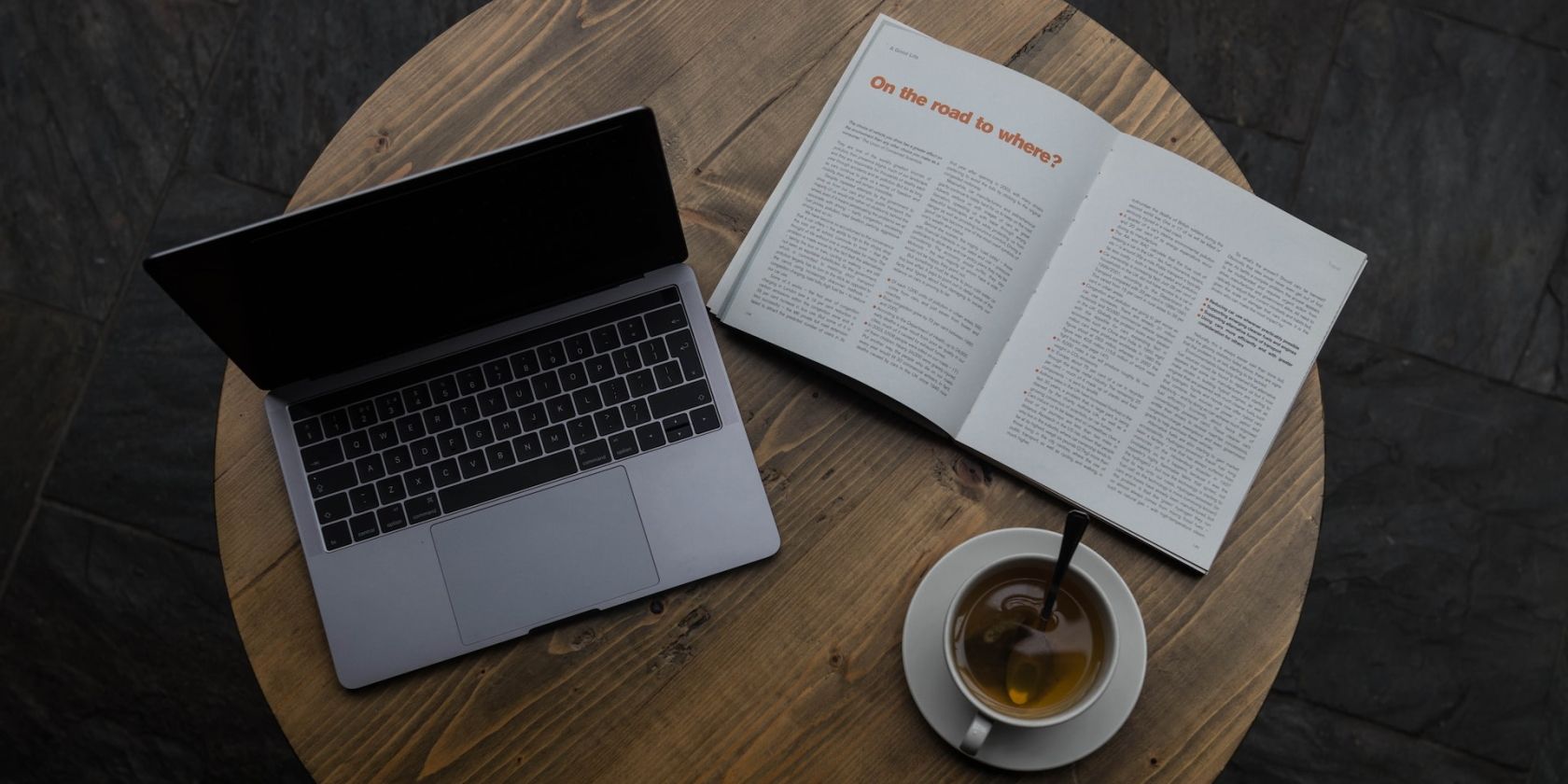چرا وقتی میتوانید یکی از این کتابخوانهای الکترونیکی را روی مک خود نصب کنید و هر کجا که میروید، کتابهای فیزیکی حمل کنید؟
آیا شما یک کتاب شناس هستید که به دنبال انتقال عشق خود به کتاب به مک خود هستید؟ یا برای خواندن کتاب های الکترونیکی مهم به چیزی کارآمد نیاز دارید؟ هر کسی که هستید، فروشگاه برنامه macOS میتواند در انتخاب گسترده برنامههای خواندن کتاب الکترونیکی به شما کمک کند.
ما می دانیم که جستجوی کتابخوان های مختلف کتاب الکترونیکی چقدر دشوار است. به همین دلیل است که ما به شما کمک کرده ایم تا از طریق فروشگاه App بروید و موارد رایگان مورد علاقه خود را برای انتخاب انتخاب کنید.
1. یومو

Yomu برای هر کتاب دوستی یک لذت مطلق است. این به شما امکان می دهد کتاب ها یا فایل ها را از Finder آپلود کنید و کتاب های موجود در کتابخانه خود را بر اساس نویسنده و قالب مرتب کنید. با Yomu میتوانید EPUB، PDF، فایلهای .mobi، کمیکها و حتی کتابهای الکترونیکی قدیمی Kindle-form را بخوانید.
با این حال، اگر ترجیح می دهید کمیک را در iPad خود بخوانید، ما لیستی از بهترین برنامه های کمیک خوان در iPad را داریم.
در مورد تجربه خواندن، Yomu گزینه های سفارشی سازی گسترده ای را در اختیار کاربران خود قرار می دهد. میتوانید دو دسته از حالتهای تاریک، یک رنگ قهوهای برای خواندن یادآور کاغذ، یک حالت روشن و چند حالت دیگر را فعال کنید. حتی میتوانید آن را طوری تنظیم کنید که به طور خودکار در حالت روز و شب بر اساس تنظیمات حالت تاریک در سراسر سیستم شما حرکت کند.
در زیر Theme در منوی خواننده، میتوانید فونت Yomu را به صدها فونت از جمله فونتهای Mac خود تغییر دهید.
علاوه بر این، Yomu به شما امکان می دهد صفحات را نشانک گذاری کنید، کلمات را برجسته کنید (سپس به راحتی به حاشیه نویسی از کتابخانه دسترسی پیدا کنید)، در کتاب ها جستجو کنید، جهت مطالعه را تغییر دهید، و یادداشت های خاصی را به قسمت های حاشیه نویسی کتاب اضافه کنید—همه به صورت رایگان!
با این حال، بدون Yomu Pro، نمیتوانید در هر زمان بیش از ده کتاب به کتابخانه خود اضافه کنید. هزینه آن 4.99 دلار است که فضای بیشتری را در کتابخانه شما باز می کند و به شما امکان دسترسی به فضای ذخیره سازی ابری برای دسترسی به کتاب های خود در دستگاه های مختلف را می دهد.
دانلود: Yomu (رایگان، نسخه پریمیوم موجود)
2. Ebook Reader
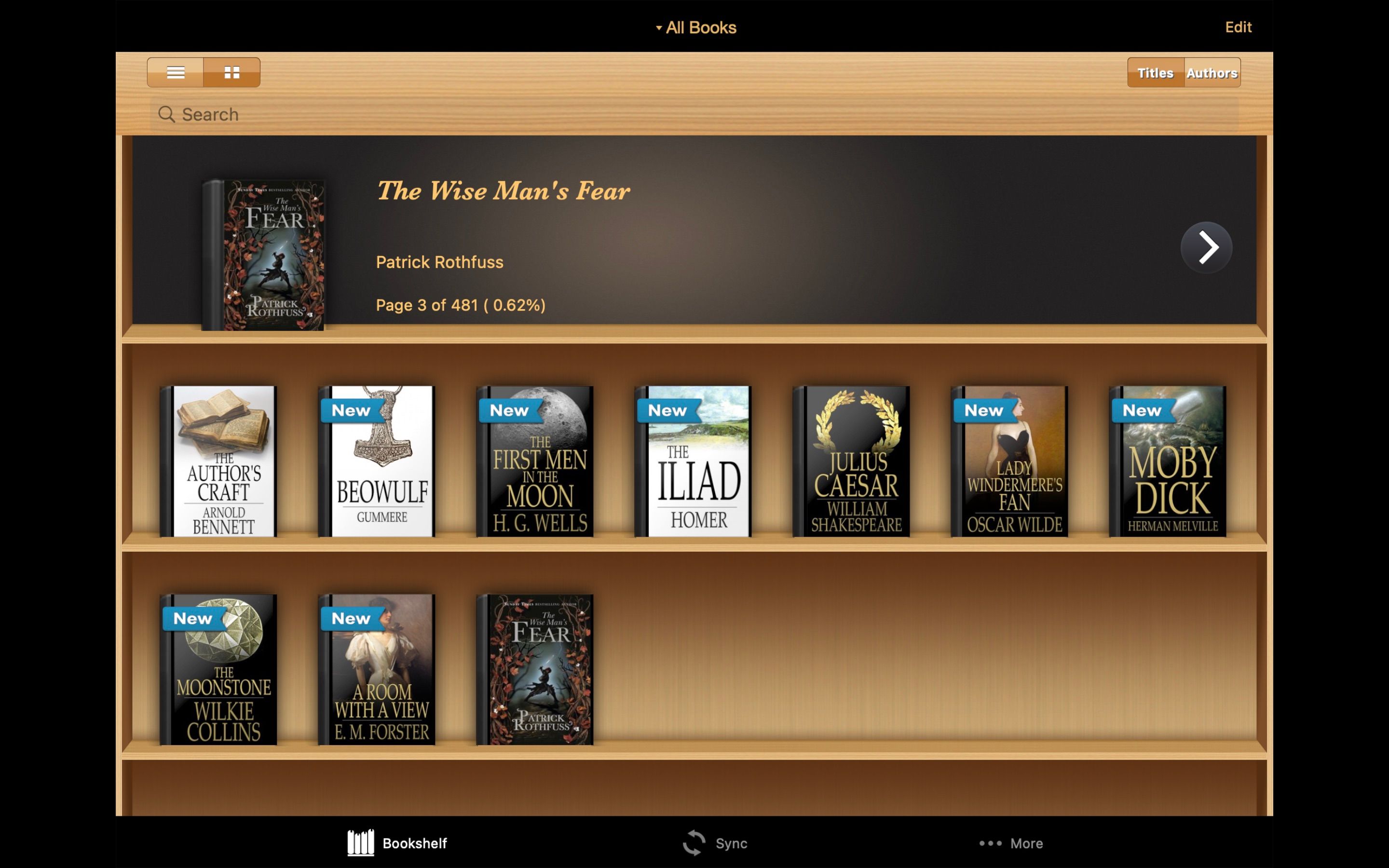
Ebook Reader eBooks.com بهترین گزینه برای افرادی است که عمدتاً در eBooks.com کتاب دارند. میتوانید وارد حساب خود شوید و همه کتابهایی را که خریداری کردهاید یا در وبسایت آنها هدیه دادهاید، با برنامه آنها همگامسازی کنید.
شما به راحتی می توانید در وب سایت ثبت نام کنید — این کاملا رایگان است. اما اگر نمیخواهید از eBooks.com استفاده کنید، چند نسخه کلاسیک با این برنامه ارائه میشوند. همچنین می توانید کتاب الکترونیکی خود را دانلود کرده و سپس آن را در برنامه باز کنید. در اینجا نحوه انجام این کار آمده است:
- Finder را با کلیک کردن روی نماد در Dock باز کنید.
- پوشه ای را که EPUB یا PDF را در آن دانلود کرده اید (به عنوان مثال، دانلودها یا اسناد) پیدا کنید.
- روی فایل کنترل کلیک کنید و ماوس خود را روی Open With در منو نگه دارید.
- Ebook Reader را انتخاب کنید و فایل باید در برنامه باز شود.
چیزی که ما واقعاً در مورد Ebook Reader دوست داریم این است که رابط کاربری چقدر راحت است. این حس چوبی ایستادن در یک قفسه کتاب واقعی و تلاش برای انتخاب کتاب را به شما می دهد. با این حال، برای iPad طراحی شده است و هنوز برای macOS بهینه نشده است.
بنابراین، فقط مک های سیلیکونی اپل می توانند این برنامه را اجرا کنند. اگر نمیدانید مک شما از چه پردازندهای استفاده میکند، راهنمایی داریم که چگونه بفهمید مک شما از سیلیکون اینتل یا اپل استفاده میکند.
و از آنجایی که این یک برنامه iPad است، نمی توانید با صفحه کلید در صفحات جابجا شوید. درعوض، باید از پد لمسی یا ماوس برای حرکت به سمت طرفین استفاده کنید. همچنین، اگر می خواهید منو را باز کنید، باید از اشاره گر خود مانند یک انگشت استفاده کنید و روی نیمه پایین صفحه ای که در حال خواندن آن هستید، ضربه بزنید (کلیک کنید).
دانلود: Ebook Reader (رایگان)
3. رمان هاب
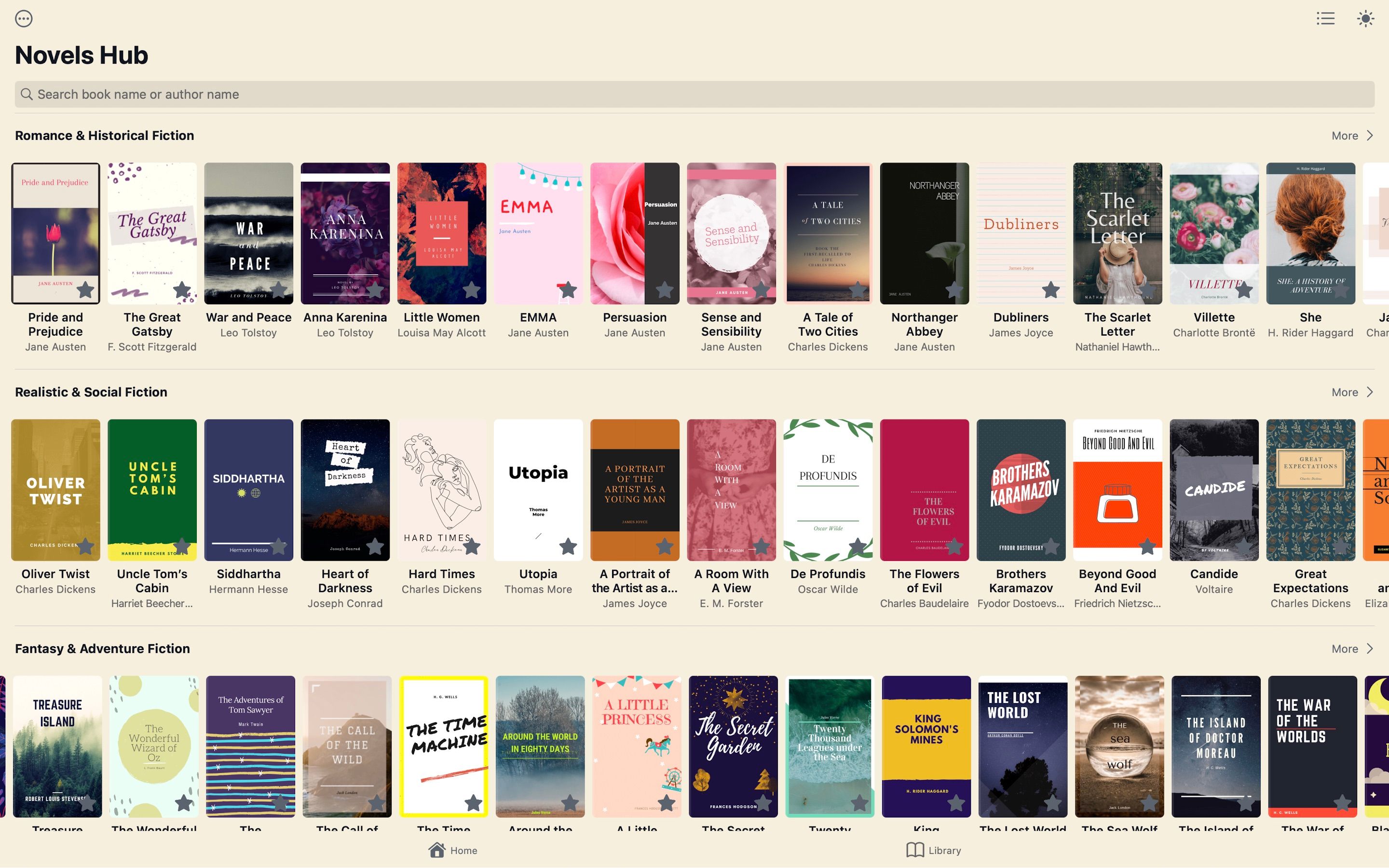
اگر ترجیح میدهید به طور جداگانه به دانلود کلاسیک نپردازید، میتوانید بهجای آن، Novels Hub را همزمان دانلود کنید. Novels Hub مرکزی برای کتابهای کلاسیک است که همگی قبلاً در برنامه نمایش داده شدهاند. شما فقط باید کتابی را که می خواهید بخوانید ستاره دار کنید و به طور خودکار آن را به کتابخانه شخصی خود اضافه می کنید.
به طور پیشفرض، رابط کاربری از رنگهای قهوهای مناسب برای کتابهای الکترونیکی استفاده میکند و صفحه اصلی را بر اساس دستهبندی مرتب میکند. اگر تم های دیگر را ترجیح می دهید، می توانید تم های مختلفی از جمله حالت تاریک را انتخاب کنید. همچنین در صورت تمایل میتوانید کتابها را در فهرستی تغییر دهید. Novels Hub همچنین یک خواننده برای دسترسی بهتر دارد و راهی برای گوش دادن به کتاب ها به جای خواندن آنها ارائه می دهد.
این برنامه حاوی تبلیغات است، اما می توانید آنها را با 0.99 دلار حذف کنید. با این حال، تبلیغات مزاحم نیستند و ظاهر نمی شوند مگر اینکه چند منو در صفحه اصلی کتابخانه باز کنید.
دانلود: Novels Hub (رایگان، نسخه ممتاز موجود)
4. کتاب جیبی
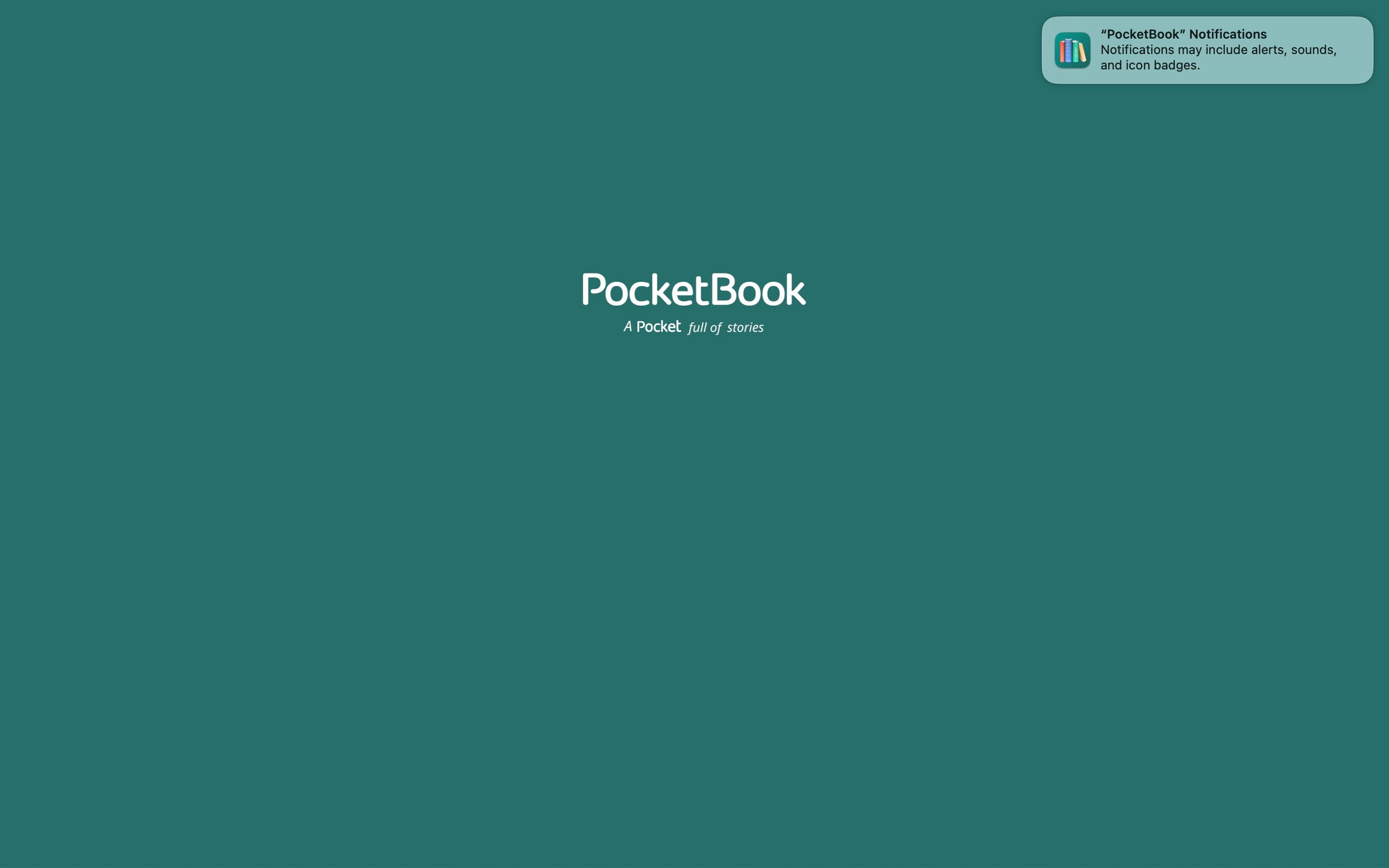
PocketBook باید برنامه شماره یک شما برای کتابهای .mobi باشد. در واقع، پس از دانلود PocketBook در مک خود، به عنوان برنامه پیش فرض برای راه اندازی هر چیزی با پسوند فایل EPUB عمل می کند.
با این حال، از آنجایی که برای آیپد و آیفون طراحی شده است، فقط روی مکهای سیلیکونی اپل کار میکند. متأسفانه، این واقعیت در رابط کاربری سختگیرانه آن بهطور دردناکی آشکار است، با دکمههایی که در گوشهها برای یک صفحه نمایش عمودیتر مناسب هستند. اگر می خواهید به جای آن تجربه خواندن خود را در آیفون خود غنی کنید، ما لیستی از برنامه ها را برای دوستداران کتاب داریم.
با این حال، میتوانید فونت، طرحبندی، سطح بزرگنمایی، تغییر حالت تاریک، فعال کردن کلمات پررنگ و بسیاری ویژگیهای دیگر را تغییر دهید. اما ما نتوانستیم PocketBook را برای راهاندازی خواننده صوتی دریافت کنیم، بنابراین اگر این مهم است، ممکن است لازم باشد به برنامه دیگری متوسل شوید.
PocketBook فروشگاهی دارد که میتوانید از آن کتاب بخرید و همچنین به شما امکان میدهد کتابهای صوتی خود را فهرستنویسی کرده و در برنامه خود ذخیره کنید، و آن را به یکی از تنها برنامههای مک تبدیل میکند که این کار را انجام میدهد. اگر ترجیح می دهید کتاب های خود را از فضای ابری بارگیری کنید، می توانید وارد شوید و Dropbox و Google Drive خود را همگام کنید.
دانلود: PocketBook (رایگان، نسخه پریمیوم موجود)
5. FBReader
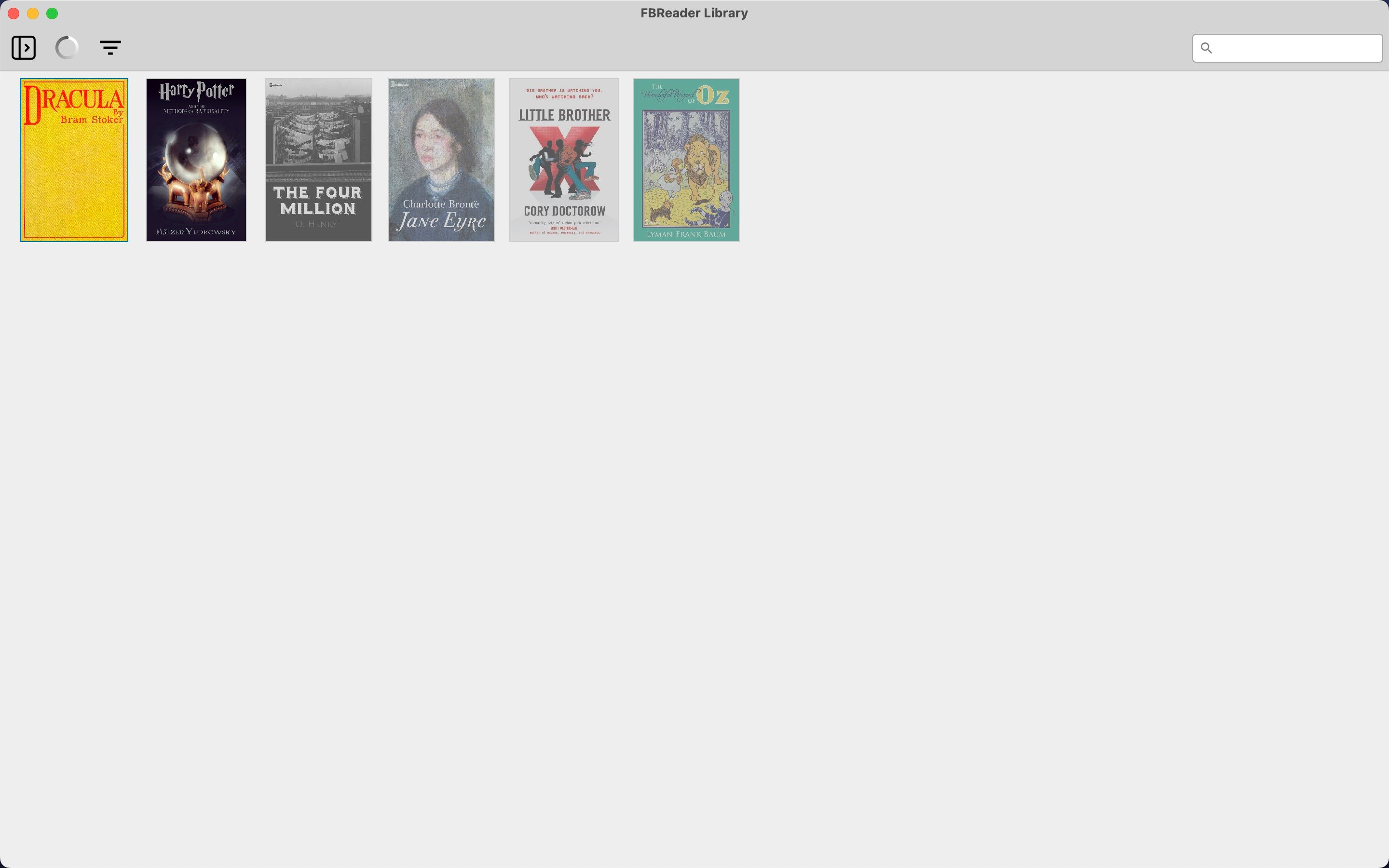
اگر در کتابخانه دیجیتالی خود به دنبال ساده و ساده هستید، FBReader راهی برای رفتن است. کتابخانه کلمات غیر ضروری را حذف می کند و فضای شما را برای خواندن ماجراها باز می کند. در حالی که فاقد قابلیت شخصیسازی عمومی است، منجر به یک خواننده EPUB بیش از اندازه کافی میشود که به سختی نیاز به سفارشیسازی آن ندارید.
مانند Ebook Reader، نمیتوانید کتابهای جدیدی را از مک خود در برنامه اضافه کنید. بنابراین، به جای این دستورالعمل ها را دنبال کنید:
- روی Finder از Dock کلیک کنید.
- پوشه ای که فایل خود را در آن دارید باز کنید یا آن را جستجو کنید.
- وقتی فایل را پیدا کردید، روی Control کلیک کنید تا منو باز شود.
- از منو Open With را انتخاب کرده و FBReader را کلیک کنید.
هر کتابی را که به این روش انتخاب کنید به کتابخانه شما افزوده می شود و همیشه می توانید از FBReader به آنها دسترسی داشته باشید.
برخلاف سایر EPUB یا Ebook Reader ها، وقتی کتابی را برای خواندن از کتابخانه انتخاب می کنید، پنجره دیگری باز می شود. این بدان معناست که کتابخانه در آنجا باقی می ماند تا بتوانید کتاب دیگری را باز کنید و چندین کتاب را به طور همزمان بخوانید.
دانلود: FBReader (رایگان، نسخه پریمیوم موجود)
6. بوکاری
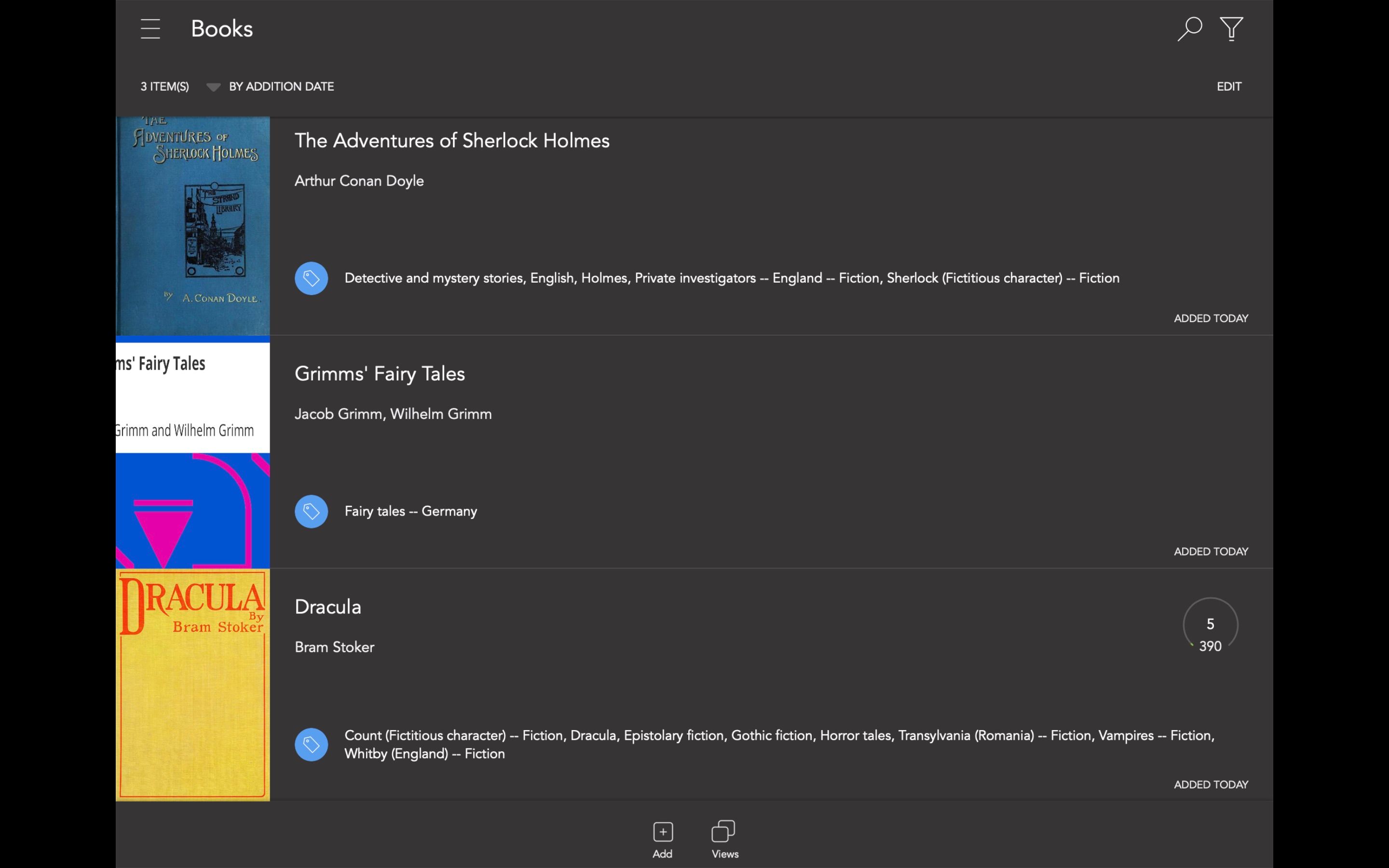
آیا شما یک مک سیلیکونی اپل دارید و می خواهید هنگام مرور صفحات، صدا و منظره ورق زدن کاغذ را تجربه کنید؟ سپس، شما Bookari را دوست خواهید داشت.
Bookari دارای یک رابط کاربری مدرن با رنگهای سیاه، خاکستری، صورتی و تاریک شفاف است. نسخه رایگان به شما اجازه نمیدهد کتابهایی را از فضای ذخیرهسازی ابری خود اضافه کنید، اما میتوانید هر فایل EPUB را که دارید آپلود کرده و به کتابخانه خود اضافه کنید. اگر میخواهید خلاصه کتاب و سایر ابردادههای مرتبط را ببینید، میتوانید روی کتاب موجود در کتابخانه کلیک طولانی کنید.
تنها نقطه ضعف Bookari این است که بسیاری از ویژگی های خوب پشت یک دیوار پرداخت هستند. برای مثال، میتوانید صدای هوش مصنوعی را دریافت کنید تا برای شما بخواند، اما این پشت یک دیوار پرداخت است. این برنامه همچنین دارای تبلیغات زیادی برای یک برنامه خواننده EPUB است که ممکن است برای بسیاری از کاربران آزاردهنده باشد.
دانلود: Bookari (رایگان، نسخه پرمیوم موجود)
همزمان با حمایت از توسعه دهندگان، کتاب های الکترونیکی را به صورت رایگان بخوانید
بسیاری از این برنامهها علیرغم قیمت صفر دلاری، ویژگیهای بسیار خوبی دارند—حتی در برخی موارد، تبلیغاتی هم ندارند! به همین دلیل است که ما به شدت توصیه میکنیم نسخه ممتاز هر کتابخوانی را که از آن لذت میبرید خریداری کنید، بنابراین توسعهدهندگان دلیل خوبی برای ادامه بهروزرسانی برنامه دارند.
امیدواریم توانسته باشید یک EPUB reader را پیدا کنید که واقعاً از استفاده در مک خود لذت می برید. و اگر نه، به یاد داشته باشید که میتوانید از Safari’s Reader View برای خواندن هر کتاب دیجیتالی که در وب پیدا میکنید با یک کلیک استفاده کنید.